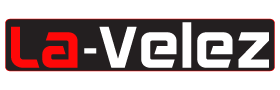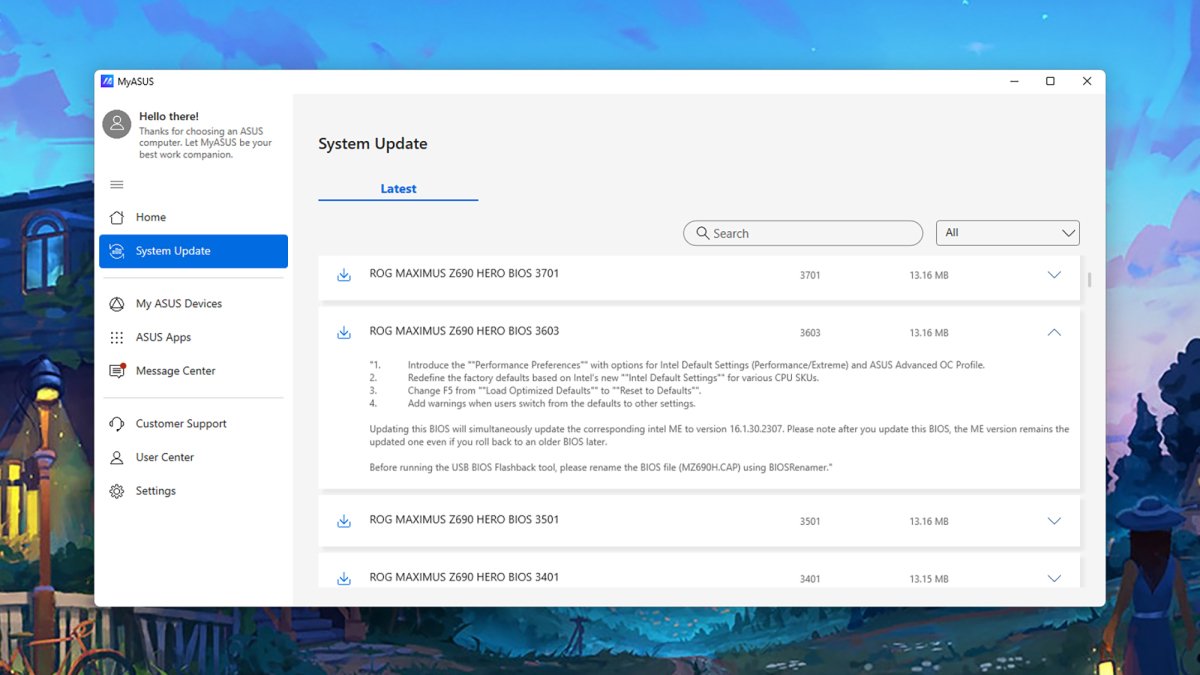Si se pregunta cuál es el BIOS o la UEFI de su computadora, y si necesita o no actualizarla o no, ha venido al lugar correcto. Explicaré lo que significan estos términos, lo que hacen estas piezas de software y por qué podría (o no) una buena idea instalar actualizaciones para ellos.
¿Qué significan BIOS y UEFI?
El BIOS (sistema básico de entrada/salida) o UEFI (interfaz de firmware extensible unificado) es algo que cada computadora tiene, aunque a menos que esté ejecutando una computadora antigua, tendrá una UEFI instalada en lugar de un BIOS.
Y estamos tratando específicamente con las computadoras de Windows aquí: las MAC adoptan su propio enfoque personalizado para esto, ya que Apple tiene el control del sistema operativo y la placa base y el chipset subyacente de una manera que los fabricantes de Microsoft y PC no lo son. En las computadoras de Apple, todo lo que necesita hacer es asegurarse de que MacOS esté actualizado.
¿Qué hacen BIOS y UEFI?
El BIOS o UEFI de su PC representa el nivel más bajo de software, el código más fundamental y fundamental que se ejecuta en su máquina, a menudo conocido como firmware. Se ejecuta desde la placa base, garantiza que todos los diversos componentes de su computadora estén hablando entre sí y realiza los preparativos necesarios para que Windows se inicie.
La BIOS es la tecnología más antigua; Las computadoras vendidas hoy usan UEFI en su lugar. En términos simples, UEFI mejora los conceptos básicos del BIOS, agregando soporte para estándares de seguridad más modernos y componentes internos. Sin embargo, tanto el BIOS como la UEFI son esencialmente haciendo el mismo trabajo.
Una pantalla UEFI en una placa base Asus. Crédito: ASUS
Con el advenimiento de UEFI, también obtuvimos algunas actualizaciones útiles en términos de interfaz de usuario: hoy en día puede acceder al firmware usando un mouse, mientras que antes de estar limitado a la operación del teclado. Ahora también hay una provisión para acceder a Internet, antes de ingresar al sistema operativo de Windows.
Como a menudo sucede con los términos informáticos, BIOS y UEFI a veces se pueden usar indistintamente. Si ve hablar de un BIOS con una computadora moderna, es casi seguro que se habla de la UEFI, lo que refleja que este último ha reemplazado efectivamente a la primera. También hay algunas diferencias técnicas bastante detalladas, pero la mayoría de nosotros no necesitamos saber sobre ellas.
¿Debería actualizar su BIOS o UEFI?
Esa es la gran pregunta, y encontrará una variedad de respuestas en línea. Un buen enfoque general es no preocuparse demasiado por las actualizaciones de BIOS/UEFI a menos que esté experimentando problemas, o que el fabricante de su PC le haya dicho que ejecute una actualización. Estas actualizaciones no son tan cruciales como las actualizaciones de Windows para el rendimiento y la seguridad.
Dicho esto, las actualizaciones de BIOS/UEFI pueden traer absolutamente mejoras de seguridad y rendimiento. Como dice Dell, las actualizaciones pueden mejorar el “rendimiento, la estabilidad y la compatibilidad con el nuevo software y el hardware”. Mientras tanto, HP recomienda actualizaciones si necesita admitir un nuevo hardware o solucionar errores y problemas conocidos.
La información del sistema le dirá cuál es su placa base. Crédito: Lifehacker
No hay duda de que puede bloquear completamente su computadora con una actualización de firmware, pero eso es cierto para una actualización de Windows o una actualización del disco duro. Siempre que siga las instrucciones proporcionadas por el fabricante de su PC o la placa base de su PC, no debe encontrar ningún problema, aunque tal vez verifique que todas sus copias de seguridad estén actuales.
¿Qué piensas hasta ahora?
Recomiendo mantener un ojo abierto para las actualizaciones de cualquier compañía que haya hecho su PC o fabricó la placa base dentro de ella (busque y ejecute información del sistema desde el menú de inicio para identificar su placa base). Si se necesita una actualización urgente de BIOS/UEFI, o si una actualización agrega una nueva funcionalidad importante, debe escucharlo.
Cómo actualizar el BIOS o la UEFI
El método exacto para actualizar el BIOS o UEFI de su PC dependerá de la marca y el modelo de la placa base que haya instalado. Tradicionalmente, las actualizaciones de BIOS/UEFI se han realizado ejecutando una utilidad desde una unidad USB y reiniciando su PC, pero hoy en día probablemente tendrá una variedad de opciones para elegir.
Si tiene una PC Dell, por ejemplo, tiene no menos de siete opciones de actualización diferentes para elegir. Las opciones más fáciles son utilizar la utilidad SupportAssist de Dell o buscar parches de firmware en Windows Update: en ambos casos, puede ocuparse de todo a través de Windows, sin ningún software adicional.
Dell PCS se puede actualizar a través de la utilidad SupportAssist. Crédito: Dell
Tengo una placa base Asus, lo que significa que la utilidad MyAsus para actualizar el BIOS/UEFI y las últimas actualizaciones en sí están disponibles a través del Centro de descarga ASUS. Otros fabricantes de placas base tienen portales similares, lo que le permite buscar el modelo que tiene y encontrar las utilidades más recientes para ellos.
En cuanto a llegar al BIOS/UEFI en sí, el proceso para esto también varía según la PC: por lo general, cuando su PC arruña, le dirá la tecla que necesita presionar para dirigirse al BIOS/UEFI en lugar de Windows. Desde Windows en sí, puede abrir Configuración y luego elegir System> Recovery y hacer clic en Reiniciar ahora junto a un inicio avanzado. Cuando su PC se reinicia, elija Solución de problemas> Opciones avanzadas> Configuración de firmware de UEFI.